„SCHTASKS“ ist ein Befehl in Microsoft Windows-Betriebssystemen, der zur Interaktion mit dem Aufgabenplaner verwendet wird. Mit diesem Befehl können Benutzer geplante Aufgaben auf dem lokalen oder einem entfernten System erstellen, löschen, konfigurieren, oder abfragen.
Vorteile von SCHTASKS gegenüber der GUI (Graphical User Interface):
- Automatisierung: SCHTASKS kann in Skripte eingebettet werden, um Aufgaben automatisch zu erstellen oder zu verwalten, was über die Aufgabeplanung GUI (taskschd.msc) nicht möglich wäre.
- Remote-Verwaltung: Mit SCHTASKS können Aufgaben auf entfernten Systemen verwaltet werden, eine Funktion, die die GUI nicht nativ unterstützt.
- Geringerer Ressourcenverbrauch: Da „SCHTASKS.exe“ eine Befehlszeilenumgebung ist, verbraucht es weniger Systemressourcen im Vergleich zu grafischen Tools.
- Geeignet für fortgeschrittene Benutzer: Fortgeschrittene Benutzer können mit dem Befehlszeilentool komplexere Aufgaben und Abfragen schneller und effizienter durchführen als mit der GUI.
Tabelle der SCHTASKS Parameter:
| Parameter | Beschreibung | Beispiel |
|---|---|---|
| /Create | Erstellt eine neue geplante Aufgabe. | SCHTASKS /Create /SC ONCE /TN TaskName /TR TaskRun /ST StartTime |
| /Delete | Löscht die geplante Aufgabe. | SCHTASKS /Delete /TN TaskName |
| /Query | Zeigt alle geplanten Aufgaben an. | SCHTASKS /Query /FO LIST |
| /Change | Ändert die Eigenschaften einer vorhandenen Aufgabe. | SCHTASKS /Change /TN TaskName /DISABLE |
| /Run | Führt die geplante Aufgabe sofort aus. | SCHTASKS /Run /TN TaskName |
| /End | Beendet die geplante Aufgabe. | SCHTASKS /End /TN TaskName |
| /ShowSid | Zeigt die Sicherheits-ID (SID) der geplanten Aufgabe an. | SCHTASKS /ShowSid /TN TaskName |
| /? | Zeigt die Hilfe- und Syntaxoptionen an. | SCHTASKS /? |
| /S system | Definiert das verbundene System. | SCHTASKS /Query /S systemname |
| /U user | Gibt den Benutzernamen an, der für die Authentifizierung verwendet wird. | SCHTASKS /Query /S systemname /U username |
| /P [password] | Gibt das Passwort für den angegebenen Benutzernamen an. | SCHTASKS /Query /S systemname /U username /P password |
| /RU username | Gibt den „Run as“ Benutzernamen an. | SCHTASKS /Create /RU username /TN TaskName /TR TaskRun |
| /RP [password] | Gibt das „Run as“ Benutzerpasswort an. | SCHTASKS /Create /RU username /RP password /TN TaskName /TR TaskRun |
| /SC schedule | Legt den Zeitplan fest (z.B., MINUTE, HOURLY, DAILY, WEEKLY, MONTHLY, ONCE). | SCHTASKS /Create /SC WEEKLY /TN TaskName /TR TaskRun /D MON |
| /MO modifier | Bestimmt, wie oft die Aufgabe ausgeführt wird, basierend auf dem Zeitplan. | SCHTASKS /Create /SC MONTHLY /MO first /D MON /TN TaskName /TR TaskRun |
| /D day | Gibt den Tag für den Zeitplan an. | SCHTASKS /Create /SC DAILY /D MON /TN TaskName /TR TaskRun |
| /M months | Gibt die Monate für den Zeitplan an. | SCHTASKS /Create /SC MONTHLY /M JAN /TN TaskName /TR TaskRun |
| /I idletime | Definiert die Leerlaufzeit, bevor eine Aufgabe gestartet wird. | SCHTASKS /Create /SC ONIDLE /I 10 /TN TaskName /TR TaskRun |
| … | … | … |
Bitte beachten Sie: Die Beispiele oben sind fragmentarisch und würden in einem echten Szenario möglicherweise nicht direkt funktionieren, da echte Pfade, Systemnamen, Benutzernamen und andere spezifische Daten benötigt werden.
Verwendung von Parametern:
- Erstellen einer Aufgabe:
SCHTASKS /Create /SC WEEKLY /D MON /TN "MeineAufgabe" /TR "C:\Pfad\zum\Programm.exe" /ST 14:00Dieser Befehl erstellt eine neue Aufgabe, die jeden Montag um 14:00 Uhr ausgeführt wird.
- Löschen einer Aufgabe:
SCHTASKS /Delete /TN "MeineAufgabe"Dies löscht die Aufgabe namens „MeineAufgabe„.
- Abfragen von Aufgaben:
SCHTASKS /Query /FO LISTDies listet alle geplanten Aufgaben im System auf.
- Ändern einer Aufgabe:
SCHTASKS /Change /TN "MeineAufgabe" /DISABLEDies deaktiviert die Aufgabe namens „MeineAufgabe„.
- Eine Aufgabe sofort ausführen:
SCHTASKS /Run /TN "MeineAufgabe"Dies führt die Aufgabe „MeineAufgabe“ sofort aus.
- Beenden einer Aufgabe:
SCHTASKS /End /TN "MeineAufgabe"Dies beendet die Aufgabe „MeineAufgabe„.
Fazit
Der SCHTASKS-Befehl ist ein leistungsstarkes Werkzeug für Systemadministratoren und fortgeschrittene Benutzer, die regelmäßige oder geplante Aufgaben auf einem Computer oder Netzwerk verwalten müssen. Während die GUI-Version des Aufgabenplaners für viele Benutzer intuitiver und benutzerfreundlicher sein mag, bietet SCHTASKS erweiterte Funktionen, Automatisierung und die Fähigkeit, mehrere Systeme effizienter zu verwalten. Per Aufgabenplanung kann z.B. eine tägliche Defragmentierung aktiviert oder deaktiviert werden und es können automatische Windows Systemneustarts eingerichtet werden.

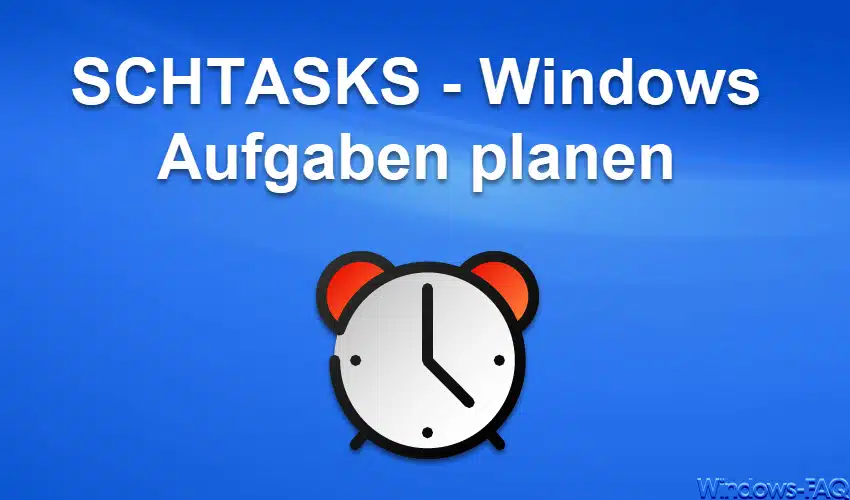



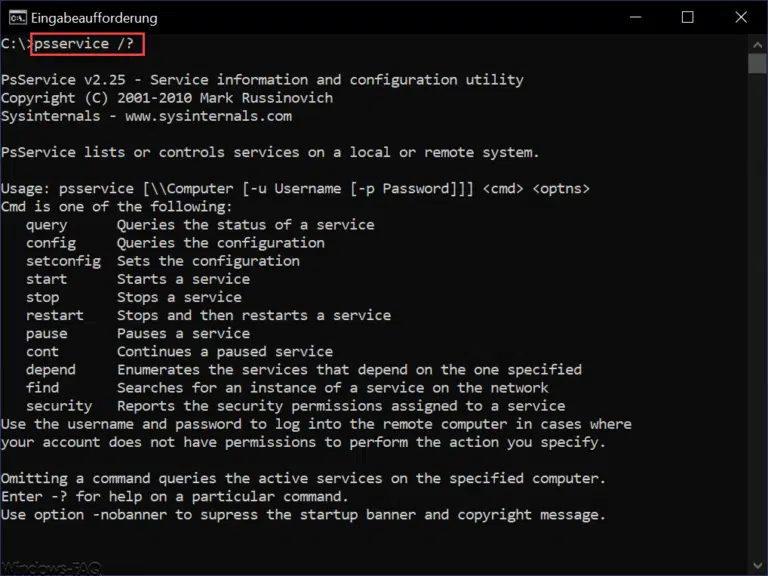


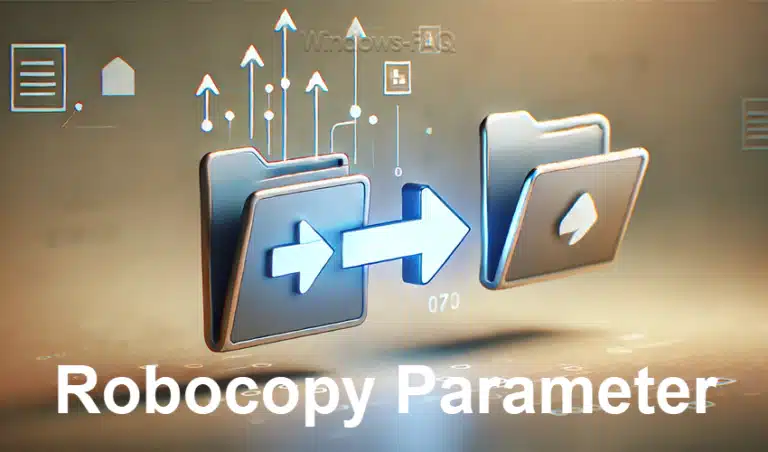





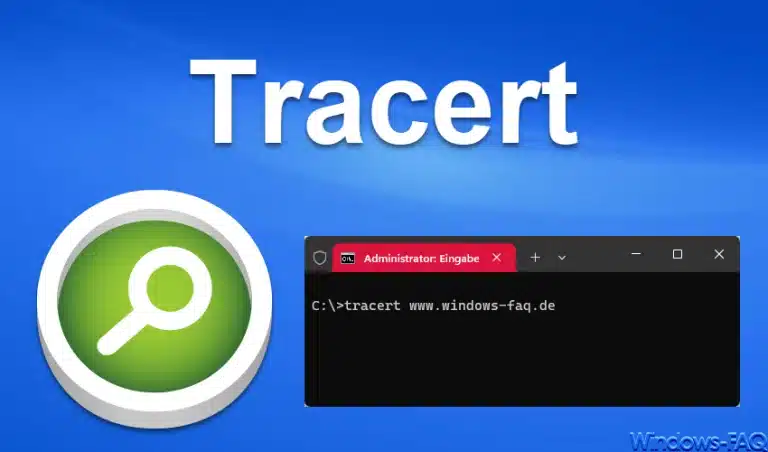








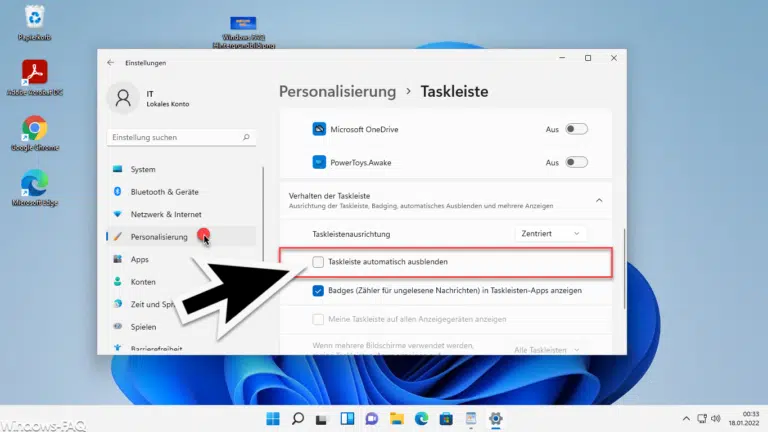
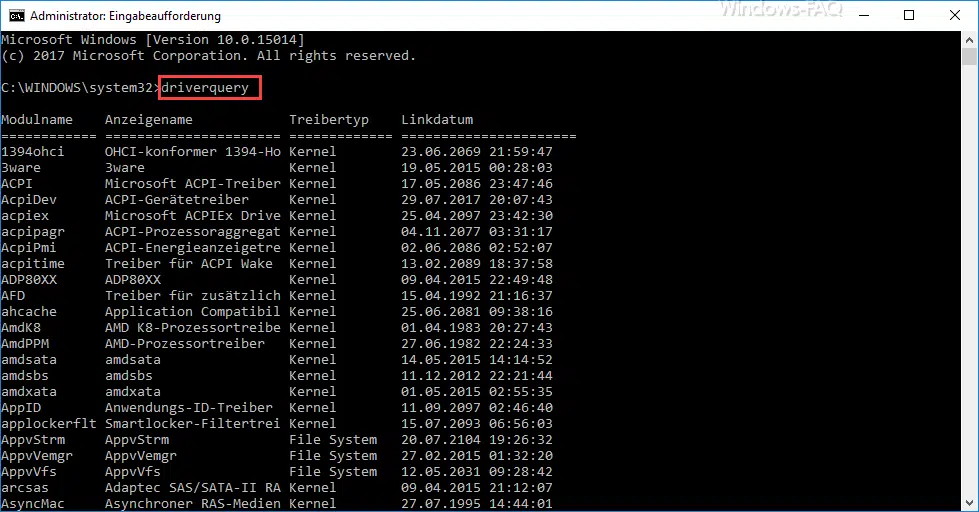
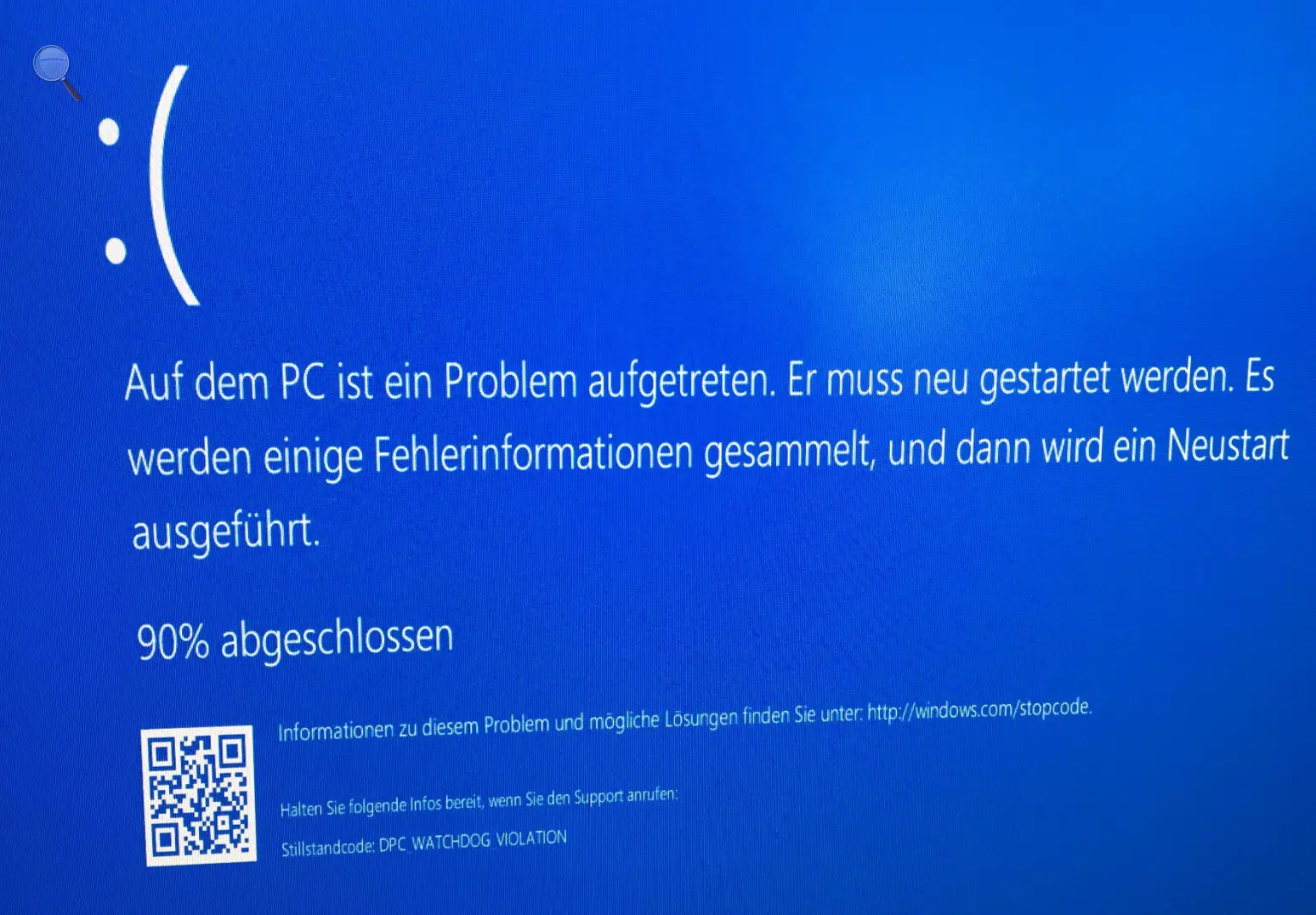
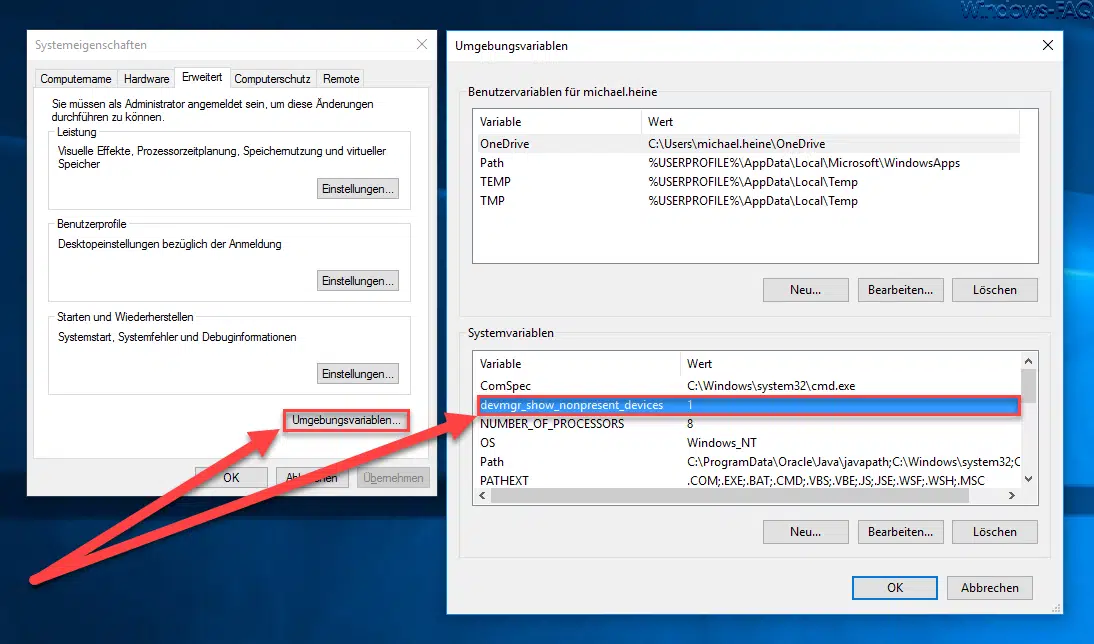
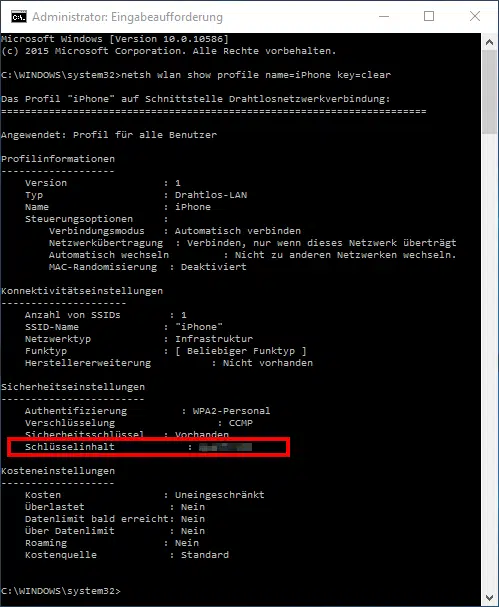




Neueste Kommentare